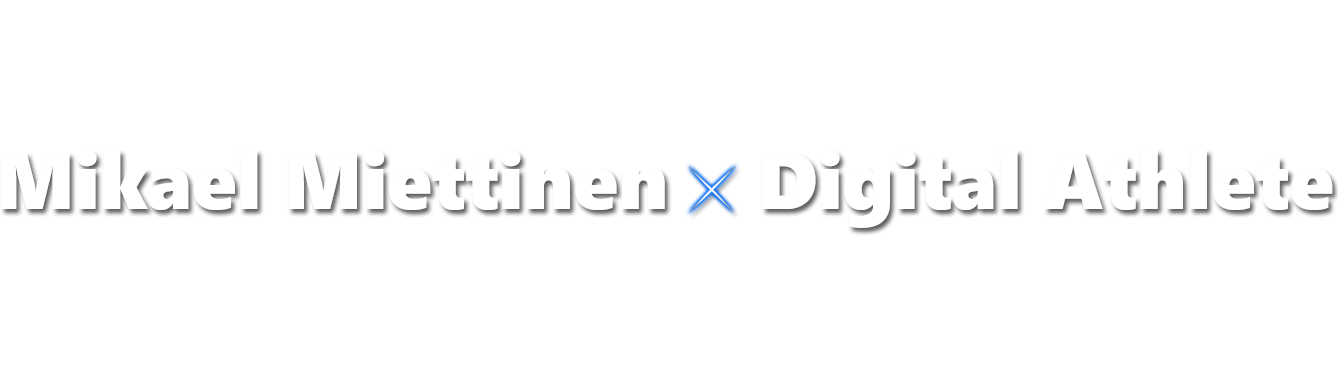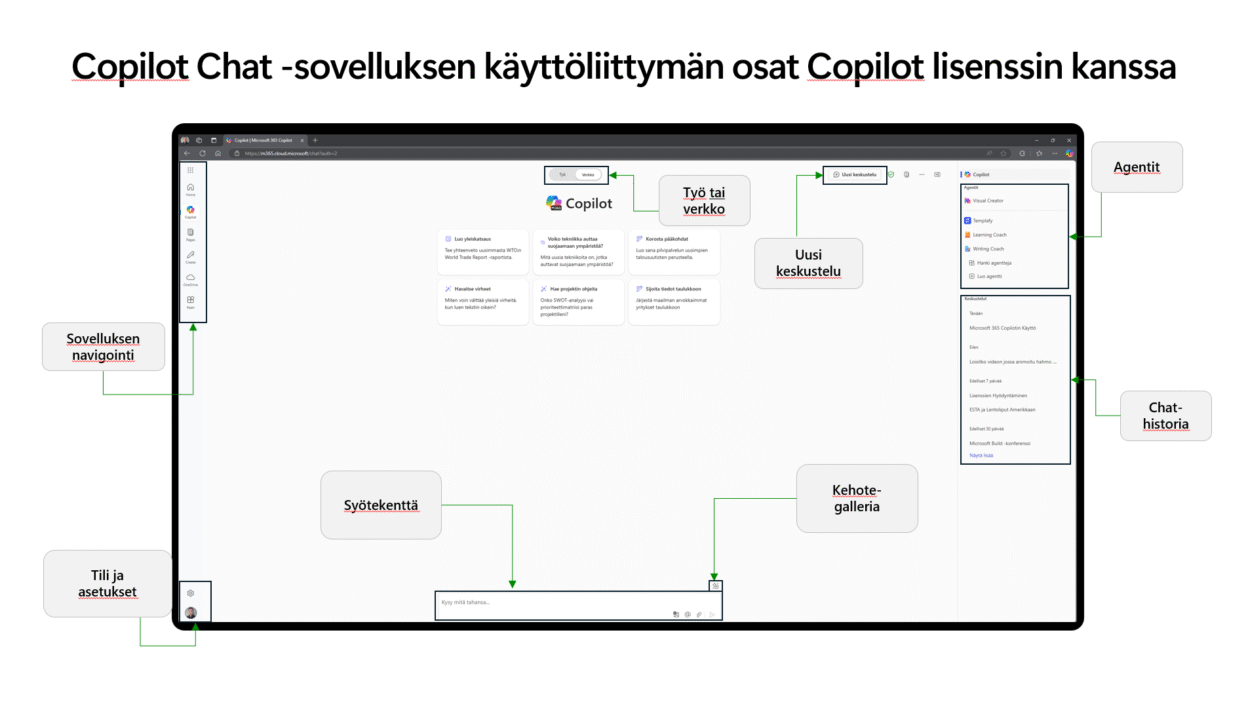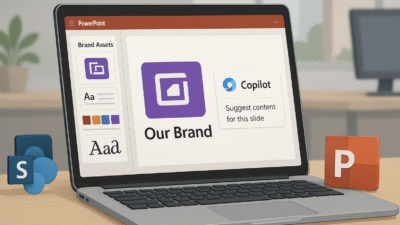Microsoft 365 Copilot Chat – Keskustele tekoälyn kanssa siellä missä muutenkin teet töitä
Tekoälyyn tutustuminen ei tänä päivänä enää vaadi isoja prokkiksia tai kallista teknologiaa taustalle. Copilot Chat mahdollistaa organisaatioille helpon tavan ottaa tekoäly osaksi arkea suoraan selaimessa ilman raskasta käyttöönottoa!
Copilot Chat perustuu GPT-4o-teknologiaan, eli käytössä on huippuälykäs kaveri, jonka kanssa voit tehdä hakuja, luoda sisältöjä ja hyödyntää erilaisia agentteja turvallisesti suoraan Copilot Chatissä.
Unohda siis epämääräiset kolmannen osapuolen palvelut, kuten ChatGPT ja DeepSeek, joiden tietoturva voi olla vähän niin ja näin. Copilot Chatin kanssa kaikki tapahtuu suoraan organisaation Microsoft 365 -ympäristössä, turvallisesti ja helposti. 🔐
Ennen turvauduin usein Googleen etsiessäni tietoa, mutta nyt huomaan käyttäväni yhä useammin Copilotia, erityisesti silloin, kun haluan nopeasti yhteenvedon, koosteen tai vaikkapa uuden tekstin luonnoksen. Googlessa joutuu usein availemaan useita hakutuloksia ja etsimään itse olennaisen, kun taas Copilot pystyy suoraan tuottamaan valmiin vastauksen tai sisällön.
Toki on hyvä ymmärtää, että Copilot ei ole hakukone. Se ei hae täydellistä listaa kaikesta mahdollisesta aiheeseen liittyvästä sisällöstä. Sen vahvuus on ennemminkin siinä, että se osaa kiteyttää, yhdistellä ja muotoilla olemassa olevaa tietoa käyttäjän pyynnön perusteella. Jos siis kysyt fiksusti, voit saada paljon enemmän irti kuin pelkästä Googlen hakutuloksesta.
Arttu Arstila on tehnyt hyvän postauksen Linkkariin lontooksi ”🚀 Copilot is not a search engine”. Suosittelen tsekkaamaan sen tästä.
Copilot Chat kuuluu jo Microsoft 365 -lisenssiisi
Monelle tämä voi olla uusi asia: Jos sinulla on organisaatiossasi käytössä Microsoft 365 lisenssi, sinulla on jo pääsy Copilot Chatiin ilman erillistä lisenssimaksua. Voit käyttää sitä heti osoitteessa m365.cloud.microsoft/chat. Eli käytännössä jos sinulla on työsähköposti, olet oikeutettu käyttämään Copilot Chatia myös.
Mutta mitä tällä ilmaisella versiolla oikeasti voi tehdä ja missä kohtaa maksullinen Microsoft 365 Copilot lisenssi tuo lisäarvoa?
| Ominaisuus | Microsoft 365 Copilot Chat (Ilman Copilot lisenssiä) | Microsoft 365 Copilot Chat (Copilot lisenssin kanssa) |
|---|---|---|
| Verkkohaku | ✅ | ✅ |
| Organisaation datan käyttö (esim. SharePoint, OneDrive, Teams, Outlook, Kalenteri) | ❌ | ✅ |
| Yritystason tietosuoja (Enterprise Data Protection) | ✅ | ✅ |
| Tiedostojen ja kuvien lataaminen kehotteisiin | ✅ | ✅ |
| Kuvien generointi | ✅ | ✅ |
| Sisältöviittaukset kehotteissa (esim. henkilöt, tiedostot, sähköpostit) | ❌ | ✅ |
| Copilot eri M365 sovelluksissa (esim. Copilot Teamsissa, Wordissa, Excelissä) | ❌ | ✅ |
| Luo agentteja Copilot Studiolla, mukaan lukien SharePoint agentit | ✅ | ✅ |
| Käytä agentteja, jotka hyödyntävät dataa verkosta | ✅ | ✅ |
| Käytä agentteja, jotka hyödyntävät työdataa | ✅* | ✅ |
| Copilot-analytiikka (Copilotin käyttöönoton ja käytön mittarointi) | ❌ | ✅ |
* Työdataan liittyvän agentin käyttö edellyttää joko Pay-As-You-Go-laskutuksen (maksu käytön mukaan) käyttöönottoa tai Copilot Studio -viestipakettien hankintaa.
Mitä eroa on työ- ja verkkotilalla Copilot-keskustelussa?
Copilot Chatissa voit vaihtaa keskustelun ”maadoituksen” eli sen, mille tiedoille tekoäly perustaa vastauksensa. Vaihtoehtoina ovat Työtila ja Verkkotila. Molemmat käyttävät generatiivista tekoälyä, mutta eri tarkoituksiin.
Työtila = Hyödyntää omaa Microsoft Graph -tietoa → Toisin sanoen Copilot:lla voit hyödyntää omia tiedostoja OneDrivesta, tsekata omaa kalenteria Outlookista, etsiä Teams-keskusteluja jne.
Loistava työkalu kirjoittamiseen, tiedonhakuun ja arjen hommiin.
Verkkotila = Hyödyntää julkista verkkoa (Bingin hakutietoa) → toimii hyvin taustatutkimukseen ja ajankohtaisten aiheiden tsekkailuun.
💡 Molemmissa tiloissa toimii yritystason suojaus – eli voit luottaa siihen, että data pysyy turvassa 🔐
Copilot Chat hyödyntää yritystason tietosuojaa – miksi se on niin tärkeää?
Yksi yleisimmistä huolista tekoälyn kanssa on tietoturva. Copilot Chatin kanssa voit hengähtää – Microsoft ei käytä keskusteludataa mallin koulutukseen, eikä data poistu organisaation ulkopuolelle.
✅ Tuttu Microsoft 365 -tietoturva ja valvonta.
✅ Copilot näkee vain sen, mihin sinulla on oikeus.
✅ Keskustelut pysyvät omassa ympäristössä.
Yritystason tietosuoja ei siis ole pelkkä tekninen yksityiskohta – se on perusta sille, että Copilotia voi hyödyntää luottamuksella arjen työssä.
Miten pääsen Copilot Chattiin?
Pääset Copilot Chattiin oikeastaan millä tahansa laitteella, eli Copilot Chat ei ole laiteriippuvainen. 💪 Tietenkin olisi hyvä, että laite on suurinpiirtein tältä vuosituhannelta. 😉
- Selaimessa: m365.cloud.microsoft/chat.
- Sovelluksissa: Teams, Outlook, Excel, PowerPoint jne.
- Saatavilla myös mobiilissa (iOS ja Android)
📌 Vinkki: Kiinnitä Copilot Chat suoraan tehtäväpalkkiin. Tämä helpottaa käyttöä huomattavasti. (Katso ohje mun toisesta artikkelista!)
Nyt minulla on auki Copilot Chat. Miten käytän sitä?
Olen ottanut kuvakaappauksen Copilot Chatistä ja laittanut hieman navigointiohjeita alla olevaan kuvaan. Toivottavasti tämä auttaa navigoimaan. Huom! Kuvan yläosassa oleva Työ ja Verkko näkyy ainoastaan Copilot lisenssoiduille käyttäjille. Jos sinulla ei ole Copilot lisenssiä, niin hakutilaksi määräytyy automaattisesti Verkko.
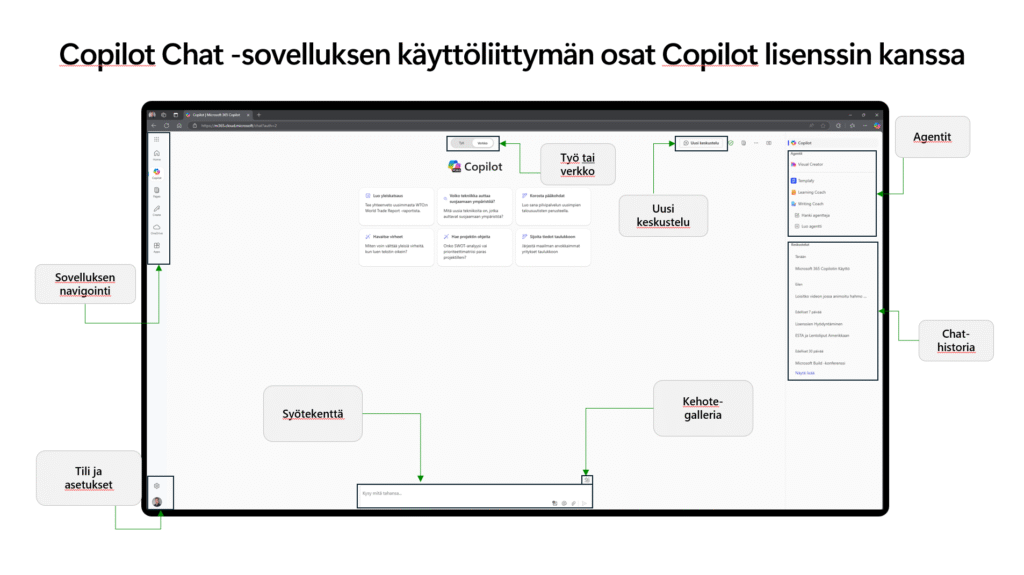
Mitä ominaisuuksia on ilmaisessa Copilot Chatissä?
🧠 Sisällön tuotanto ja ideointi
- Kirjoita luonnoksia, blogeja, esityspohjia tai sähköposteja.
- Ehdota otsikoita, tiivistä tekstiä tai muotoile uudelleen.
- Luo listauksia, muistilappuja tai yhteenvetoja.
🌐 Tiedonhaku ja verkkopohjainen analyysi
- Etsi ajankohtaista tietoa verkosta (esim. kilpailijat, trendit, uutiset)
- Kysy kysymyksiä, joihin haluat vastauksen ilman googlaamista.
- Vertaa eri näkökulmia nopeasti (esim. ”plussat ja miinukset”)
📎 Tiedostojen analysointi
- Lataa Word-, Excel-, PowerPoint- tai PDF-tiedostoja analysoitavaksi
- Pyydä yhteenvetoa, tiivistystä tai kysy tiedoston sisällöstä suoraan.
- Voit käyttää myös kuvia. Esimerkiksi kuvien analysointiin tai sisällön muotoiluun.
🤖 Agentit käyttöön
- Agentit, jotka hyödyntävät ainoastaan verkkohakua ovat ilmaisia.
- Agentit, jotka hyödyntävät työdataa, kuten esimerkiksi Intranetin chatbot ovat maksullisia, jos niissä hyödynnetään organisaation dataa Intranetistä. Maksutapa voidaan määritellä käytön mukaan tai yhtenä viestipakettina, joka sisältää useita kehotteita – Tästä lisää organisaatiosi ylläpitäjiltä.
Esimerkki kehotteita Verkko-puolella
Tässä on muutama esimerkki kehote, joita voit kokeilla:
Kääntäminen
Kääntäisitkö tämän tekstin ruotsiksi: ”[sisältö]”
Vertaile
Vertaile ja luo taulukko näiden kahden tuotteen eroista [linkki 1] ja [linkki 2]
Opi jotain uutta
Miten kirjoitan tarjouspyynnön?
Yritysanalyysi
Antaisitko tietoa yrityksestä nimeltä Atea Finland Oy ja heidän yleisestä maineesta, mukaan lukien tekijät jotka vaikuttavat heidän asemaansa alalla. Lisäksi käsittele heidän taloudellista vakautta, viimeaikaisia taloudellisia tuloksia ja merkittäviä aloitteita joita he ovat toteuttaneet äskettäin. Sisällytä tietoa asiakassuhteiden hallintastrategioista, markkinatutkimustekniikoista tai vastaavista aiheista joiden tarkoituksena on ymmärtää ja palvella asiakkaita tehokkaammin.
Anna myös selkeänä taulukkona viimeiseltä kolmelta vuodelta asiakkaan liikevaihto, liikevoitto ja työntekijöiden määrä. Minua myös kiinnostaa missä kaikkialla heillä on toimintaa.
Ja sitten mun lemppari
Loisitko iltasadun 4-vuotiaalle aiheena x, y, z.
Esimerkki kehotteita Työ-puolella
Tässä on muutama esimerkki kehote, joita voit kokeilla:
Palaverin yhteenveto ja tehtävälista
Kirjoita palaverin yhteenveto /Palaverin nimi, jossa on taulukko läpikäydyistä asioista, toinen taulukko toimenpiteistä ja vastuuhenkilöistä sekä lopuksi lista kokouksessa esiin nousseista huomioitavista asioista.
Lomilta paluu
Tiivistä sähköpostini, Teams-viestini ja kanavaviestini ajalta 25. helmikuuta – 3. maaliskuuta.
Jos minut on mainittu suoraan, korosta aiheen fontti lihavoiduksi.
Listaa toimenpiteet erilliseen sarakkeeseen.
Ehdota jatkotoimenpiteitä, jos mahdollista, omassa sarakkeessaan.
Taulukon tulisi olla seuraavanlainen:
Tyyppi (Sähköposti / Teams / Kanava) | Päivämäärä | Aihe | Tiivistelmä | Toimenpiteet | Jatkotoimenpiteet.
Apurekrytointiin
ANSIOLUETTELO: Mikael CV.pdf
TYÖPAIKKAILMOITUS: tuottavuuskonsultin ilmoitus.docx
Toimit kokeneena rekrytoijana ja etsit uutta Modernin työn konsulttia tuottavuuden tiimiin. Tehtävänäsi on arvioida hakijoiden ansioluetteloita ja tehdä alustava pisteytys heidän soveltuvuudestaan tehtävään ennen mahdollisia kasvokkain käytäviä haastatteluja. Arvioinnin tueksi tutustut työnkuvaukseen, joka sisältää tehtävänimikkeen, keskeiset vaatimukset sekä hakijakriteeritaulukon. Taulukossa on määritelty ne osa-alueet, joita esihenkilö pitää erityisen tärkeinä ja joiden toivotaan näkyvän hakijan CV:ssä.
OHJEET:
- Tarkastele TYÖPAIKKAILMOITUS-dokumenttia ja kirjaa ylös keskeiset kriteerit ja vaatimukset sekä esimerkit siitä, mikä antaa 0 pistettä ja mikä maksimissaan 3 pistettä. Hakijan maksimipistemäärä on 18 ja minimi 0, riippuen siitä, kuinka hyvin he täyttävät jokaisen kriteerin. Arvioi vain annetuissa CV:issä olevaa tietoa.
- Kun olet ymmärtänyt TYÖPAIKKAILMOITUS-dokumentin ja lukenut CV:n, tee taulukko, jossa luetellaan jokainen keskeinen kriteeri ja vaatimus. Kirjaa hakijan kohdalle annetut pisteet ja perustelut jokaiselle kriteerille sen perusteella, mitä ANSIOLUETTELO:sta löytyy suhteessa kyseiseen vaatimukseen.
- Kun olet valmis, anna tiivis yhteenveto hakijasta, kokonaispistemäärä (enintään 18 pistettä), sekä arvio siitä, ovatko he mielestäsi sopivia tehtävään – ja miksi.
Tämän yhteenvedon esität taulukossa, joka on järjestetty pistemäärän mukaan. Taulukkoon merkitään vain kriteeri ja pistemäärä.
PS. Sain tästä 18 pistettä. 👋
Uusi käyttöliittymä tulossa
Copilot Chattiin on tulossa uusi käyttöliittymä vielä tämän vuoden puolella. Pitääpi sitten kirjoittaa aiheesta vaikka uusi artikkeli. 😊 Tässä on Microsoftin julkaisema kuva uudesta käyttöliittymästä, eli isoja muutoksia on tulossa:
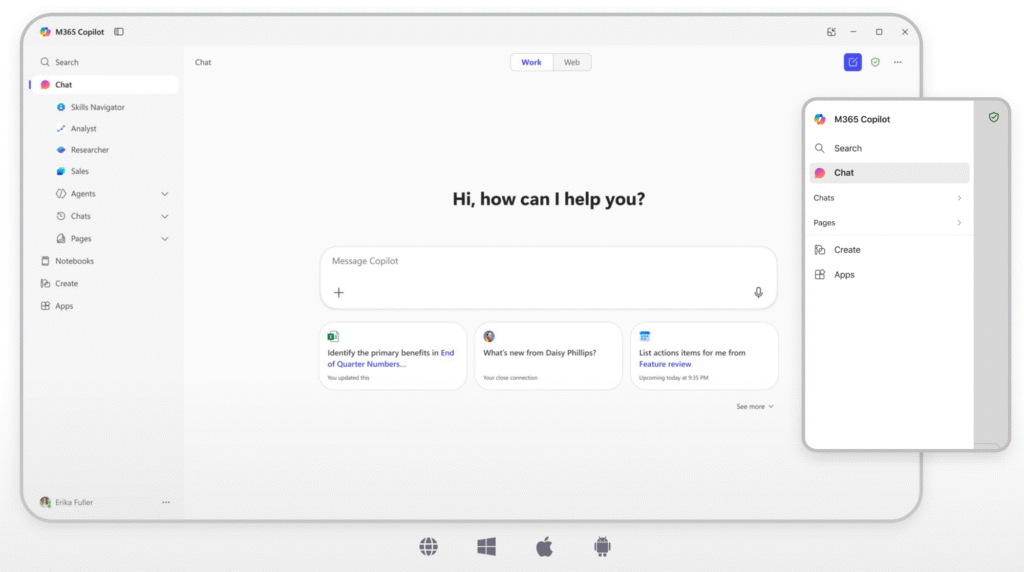
Usein kysytyt kymysykset
Microsoft 365 Copilot vs. muut tekoälytyökalut. Miksi valita Copilot?
Microsoft 365 Copilot toimii suoraan organisaationne Microsoft 365-ympäristössä ja hyödyntää käyttäjän omia sähköposteja, tiedostoja ja kalenteritietoja. Se on suunniteltu turvalliseksi ja hallittavaksi organisaatiokäyttöön, toisin kuin yleiset tekoälytyökalut kuten ChatGPT tai DeepSeek.
Nostaisin myös isona huomiona, että Copilot on mahdollista integroida muihin järjestelmiin, kuten organisaation CRM- tai ERP-käyttöön.
Microsoft 365 Copilot on liian kallis.
Rehellisesti: jos lisenssiä ei käytetä, se on kallis. Mutta kun se otetaan oikeaoppisesti käyttöön, se maksaa itsensä nopeasti takaisin.
Esimerkkinä jos työntekijä lähtee tyhjästä nyhjäisemään, voi materiaalin tuottamisessa kestää pitkään tai esimerkiksi organisaation tietomassan haussa – näissä asioissa Copilot on erittäin hyvä ja auttaa käyttäjää pääsemään nopeasti eteenpäin.
Copilot ei ymmärrä meidän alaa tai kontekstia.
Copilot oppii kyllä, mutta sille pitää antaa tarvittava data. Mitä enemmän laadukasta dataa (dokkareita, keskusteluja, maileja), sitä fiksummaksi se tulee.
Ja jos halutaan viedä homma vielä pidemmälle → Copilot Studio mahdollistaa oman organisaation agenttien ja integraatioiden rakentamisen (esim. CRM, ERP, intranet).
Työntekijät eivät kuitenkaan käytä Copilot-lisenssejä.
Aivan validi huoli. Mutta kyse ei ole pelkästä työkalusta, vaan muutoksesta työtapoihin. Tässä muutama asia listattuna, jotka on hyvä varmistaa ennen käyttöönottoa:
- Panosta koulutukseen (materiaalit ja koulutus mieluiten käyttäjien omalla kielellä).
- Varmista, että käyttöönotolla on johdon tuki.
- Käytä Copilot Dashboardia seurantaan ja käyttäjätuen kohdentamiseen.
- Luokaa pääkäyttäjäryhmä useasta eri tiimistä ja miettikää käyttöskenaarioita, joissa Copilottia voitaisiin hyödyntää. Tässä kannattaa ottaa kumppani sparrailemaan, joka on tehnyt useita eri käyttöönottoja ja pystyy auttamaan tässä osassa teitä. 👋
Haluan tehdä vielä lisäyksen ylimpään bullettiin: Toki on tilanteita, jossa henkilöstöä on useammasta eri maasta ja eri kielisiä, jolloin kannattaa kouluttaa henkilöstö englanniksi. Onneksi vasta on tullut ulos Interpreter Agent, joka osaa kääntää puheen halutulle kielelle. Valitettavasti kumminkaan suomen kielen tukea ei vielä ole, joten agentti ei osaa kääntää puhetta suomeksi. Jos Interpreter Agentti kiinnostaa, niin suosittelen tsekkaamaan Vesa Nopasen blogikirjoituksen aiheesta tästä.